Dank moderner Software und fundiertem KI-Wissen ist es heute ganz einfach, hochwertige KI-generierte Musik und spannende Videos zu erstellen. In diesem Beitrag zeige ich dir, welche Programme ich dafür nutze – sowohl zur Musikgenerierung als auch zur Erstellung und Bearbeitung meiner Videos.
Musik mit Suno erstellen – so funktioniert’s:
Suno ist eine KI-basierte Musikplattform, mit der du ganz einfach eigene Songs generieren kannst – ganz ohne musikalische Vorkenntnisse. Du gibst einfach einen kurzen Text oder eine Songbeschreibung ein, wählst ggf. ein Genre oder einen Stil aus, und Suno erstellt daraus automatisch einen kompletten Song inklusive Gesang und Instrumentals.
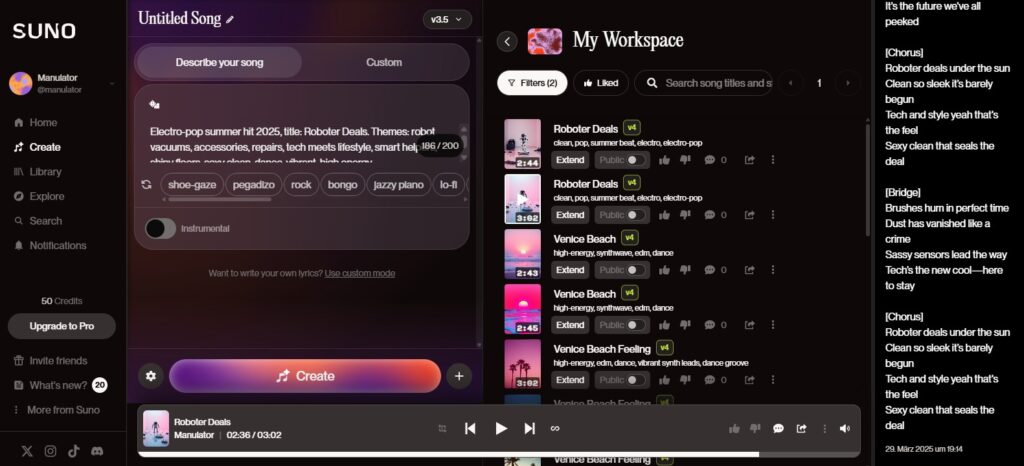
Schritte zur Erstellung eines Songs mit Suno:
- Login/Registrierung: Zuerst meldest du dich auf suno.ai an oder erstellst ein kostenloses Konto.
- Prompt eingeben: Im Eingabefeld gibst du z. B. ein Thema, eine Stimmung oder sogar ganze Songtexte ein.
- Musikstil wählen (optional): Du kannst angeben, ob der Song z. B. Pop, Rock, Hip-Hop oder elektronisch klingen soll.
- Song generieren: Nach wenigen Sekunden erstellt Suno einen vollständigen Track mit Gesang, Melodie und Begleitung.
- Download & Bearbeitung: Du kannst den Song herunterladen, erneut generieren oder weiter bearbeiten lassen.
Suno eignet sich ideal für kreative Projekte, Content-Erstellung, Social Media oder einfach, um Spaß an Musik zu haben – ganz ohne Instrument oder Studio.
Passende Videosequenzen mit Runway ML erstellen – so geht’s:
Um stimmige und visuell ansprechende Szenen für mein Musikvideo zu generieren, verwende ich Runway ML – eine leistungsstarke Plattform für KI-gestützte Videobearbeitung und -erstellung. Damit kann ich mithilfe einfacher Texteingaben (Prompts) kreative Videosequenzen erzeugen, die perfekt zur Stimmung und Aussage meines Songs passen.
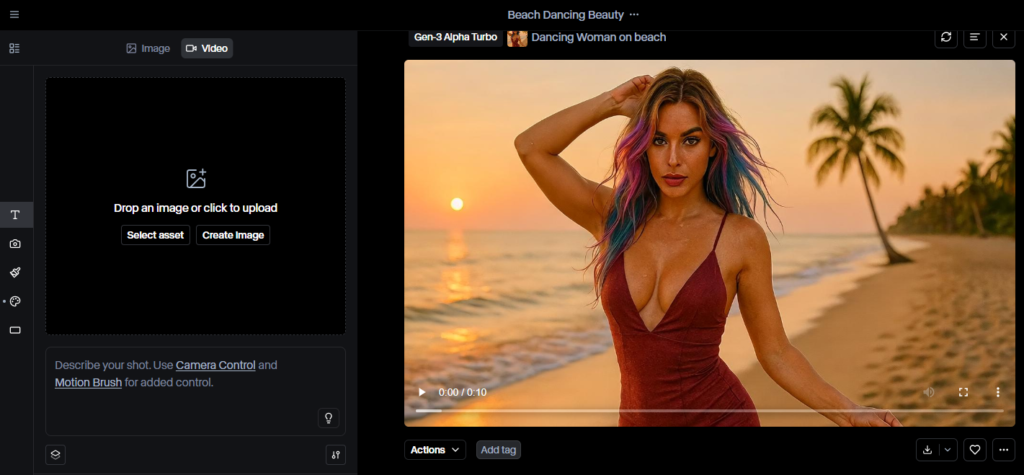
So gehe ich vor:
- Projekt erstellen: Nach dem Login bei runwayml.com starte ich ein neues Projekt im Gen-2-Modul (Text-to-Video).
- Prompt eingeben: Ich beschreibe in wenigen Worten die Szene, die ich mir vorstelle – z. B. „eine verträumte Landschaft bei Sonnenuntergang“ oder „ein tanzender Roboter in einer futuristischen Stadt“. Die KI generiert daraufhin ein passendes Video.
- Feintuning: Ich passe Stil, Bewegung oder Länge an, bis die Sequenz stimmig zur Musik wirkt. Bei Bedarf können auch Referenzbilder hochgeladen werden.
- Download & Schnitt: Die fertigen Sequenzen lade ich herunter und füge sie in meinem Schnittprogramm (z. B. DaVinci Resolve oder Adobe Premiere) zusammen mit dem generierten Song ein.
Mit Runway ML kann ich auf einfache Weise visuelle Inhalte erstellen, die den Charakter meiner Musik unterstreichen – ganz ohne Kamerateam oder Drehaufwand.
KI-Personen mit ChatGPT erstellen und in Runway zum Leben erwecken
Ein spannender Teil meines kreativen Workflows besteht darin, virtuelle Charaktere mit ChatGPT zu entwickeln und diese anschließend mithilfe von Runway ML in animierte Videosequenzen zu verwandeln.
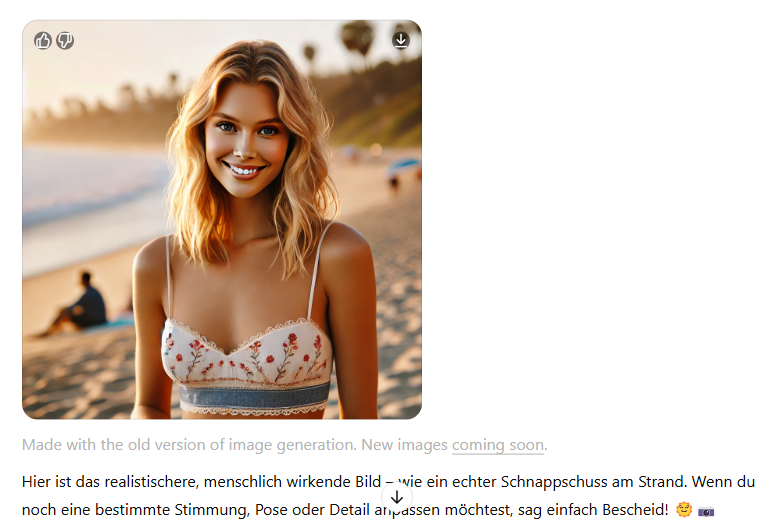
Zuerst erstelle ich mit ChatGPT eine detaillierte Beschreibung der KI-Person – inklusive Aussehen, Kleidung, Stimmung und Hintergrundgeschichte. Auf Basis dieser Beschreibung lasse ich ein passendes Porträtbild generieren (zum Beispiel über DALL·E oder ein anderes KI-Bildtool).
Anschließend verwende ich in Runway ML die Funktion „Image to Video“ (Bild zu Video):
- Bild hochladen: Ich lade das erstellte Porträtbild der KI-Person in Runway hoch.
- Bewegung beschreiben: Im Promptfeld beschreibe ich, wie sich die Person im Video verhalten soll – z. B. „blickt nachdenklich zur Seite“, „läuft durch eine digitale Stadt“ oder „nickt leicht im Rhythmus der Musik“.
- Video generieren: Runway animiert das statische Bild und erstellt eine kurze Sequenz, in der die KI-Person lebendig wirkt.
- Finale Bearbeitung: Die animierten Clips verwende ich dann als Teil meines Musikvideos oder für Social Media Inhalte.
Diese Kombination aus ChatGPT und Runway ermöglicht es mir, komplett digitale Charaktere mit Persönlichkeit und Ausdruck zu erschaffen, die visuell perfekt zu meinen KI-generierten Songs passen – und das ganz ohne Kamera oder Schauspieler.
Das fertige Musikvideo – alles zusammenfügen mit Canva
Hast du alle Schritte erledigt – also deine KI-Personen erstellt und animiert, den Song mit Suno generiert und passende Szenen mit Runway oder aus Stockquellen gesammelt – ist es erstaunlich einfach, das komplette Musikvideo in Canva zusammenzusetzen.
Ich nutze Canva Pro, um die verschiedenen Elemente – Musik, animierte KI-Personen, Videosequenzen und Texteffekte – zu einem stimmigen Gesamtwerk zu verbinden. Der Editor ist intuitiv, bietet viele kreative Vorlagen und erlaubt es, Bild- und Tonspuren präzise zu schneiden und zu arrangieren.
So gehe ich vor:
- Projekt anlegen: Neues Video-Projekt im passenden Format (z. B. 16:9 für YouTube oder 9:16 für Reels) starten.
- Material importieren: Den generierten Song, animierte Clips aus Runway und ggf. Stockvideos hochladen.
- Schnitt & Übergänge: Szenen passend zum Rhythmus der Musik anordnen, Übergänge hinzufügen und ggf. Text oder visuelle Effekte einfügen.
- Exportieren: Das fertige Musikvideo wird als MP4-Datei exportiert – bereit für YouTube, Instagram oder TikTok.
Mit Canva ist es wirklich kinderleicht, ein professionell wirkendes Musikvideo zu erstellen – und das komplett KI-basiert, ohne Studio, Kamera oder komplexe Software.
Schreibe einen Kommentar